Utiliser le centre de contrôle sur l’Apple Watch Ultra
Le centre de contrôle vous permet de vérifier rapidement le niveau de votre batterie, de couper le son de votre montre, de choisir un mode de concentration, d’utiliser votre Apple Watch Ultra comme une lampe torche, de mettre votre Apple Watch Ultra en mode Avion, d’activer le mode Spectacle et bien plus.
Ouvrir ou fermer le centre de contrôle
Ouvrir le centre de contrôle : Appuyez une fois sur le bouton latéral.
Fermer le centre de contrôle : Lorsque le centre de contrôle est ouvert, tournez le poignet de façon à ne plus voir le cadran ou appuyez une nouvelle fois sur le bouton latéral.
Icône | Description | Pour en savoir plus | |||||||||
|---|---|---|---|---|---|---|---|---|---|---|---|
Activez ou désactivez le réseau cellulaire. | Consultez la rubrique Configurer et utiliser le service cellulaire sur l’Apple Watch Ultra. | ||||||||||
Déconnectez-vous d’un réseau Wi-Fi. | Consultez la rubrique Se déconnecter d’un réseau Wi-Fi. | ||||||||||
Faites sonner votre iPhone. | Consultez les rubriques Faire sonner l’iPhone (Apple Watch Ultra de première génération) et Faire sonner et localiser l’iPhone (Apple Watch Ultra 2 uniquement). | ||||||||||
Vérifiez le pourcentage de votre batterie. | Consultez la rubrique Charger l’Apple Watch Ultra. | ||||||||||
Couper le son de l’Apple Watch Ultra. | Consultez la rubrique Activer le mode Silence. | ||||||||||
Verrouillez votre montre avec un code. | Consultez la rubrique Verrouiller ou déverrouiller l’Apple Watch Ultra. | ||||||||||
Activez le mode Spectacle. | Consultez la rubrique Utiliser le mode Spectacle sur l’Apple Watch Ultra. | ||||||||||
Rendez-vous disponible pour Talkie-walkie. | Consultez la rubrique Utiliser Talkie-Walkie sur l’Apple Watch Ultra. | ||||||||||
Choisissez un mode de concentration ou le mode « Ne pas déranger ». | Consultez la rubrique Créer un programme de concentration. | ||||||||||
Désactivez le mode de concentration « Temps pour soi ». | Consultez la rubrique Créer un programme de concentration. | ||||||||||
Désactivez le mode de concentration Travail. | Consultez la rubrique Créer un programme de concentration. | ||||||||||
Désactivez le mode de concentration Repos. | Consultez la rubrique Surveiller son sommeil avec l’Apple Watch Ultra. | ||||||||||
Allumez la lampe torche. | Consultez la rubrique Utiliser la lampe torche sur l’Apple Watch Ultra. | ||||||||||
Activez le mode Avion. | Consultez la rubrique Activer le mode Avion. | ||||||||||
Activez le mode Eau. | Consultez la rubrique Nager avec l’Apple Watch Ultra. | ||||||||||
Choisissez la sortie audio. | Consultez la rubrique Connecter l’Apple Watch Ultra à des écouteurs ou des haut-parleurs Bluetooth. | ||||||||||
Vérifiez le volume des écouteurs. | Consultez la rubrique Connecter l’Apple Watch Ultra à des écouteurs ou des haut-parleurs Bluetooth. | ||||||||||
Modifiez la taille du texte. | Consultez la rubrique Ajuster la luminosité et le texte sur l’Apple Watch Ultra. | ||||||||||
Activez ou désactivez « Raccourcis d’accessibilité ». | Consultez la rubrique Définir le raccourci d’accessibilité. | ||||||||||
Activez ou désactivez « Annoncer les notifications ». | Consultez la rubrique Écouter les notifications entrantes et y répondre avec des AirPods et des écouteurs Beats sur l’Apple Watch Ultra. | ||||||||||
Vérifier des états dans le centre de contrôle
Les petites icônes en haut du centre de contrôle indiquent l’état de certains réglages, par exemple, que votre Apple Watch Ultra est connectée à un réseau cellulaire, que votre position est utilisée par une app et que des fonctionnalités comme les modes Avion et Ne pas déranger sont activées.
Pour afficher les icônes d’état, appuyez sur le bouton latéral afin d’ouvrir le centre de contrôle. Pour obtenir plus de détails, touchez les icônes.
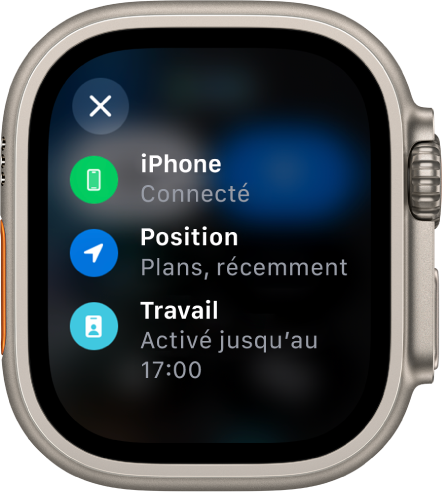
Réorganiser le centre de contrôle
Vous pouvez réorganiser les boutons du Centre de contrôle en procédant comme suit :
Appuyez sur le bouton latéral pour ouvrir le centre de contrôle.
Faites défiler jusqu’en bas du Centre de contrôle, puis touchez Modifier.
Maintenez votre doigt sur un bouton, puis faites-le glisser vers un nouvel emplacement.
Touchez OK lorsque vous avez terminé.
Supprimer des boutons du centre de contrôle
Vous pouvez supprimer les boutons du centre de contrôle en procédant comme suit :
Appuyez sur le bouton latéral pour ouvrir le centre de contrôle.
Faites défiler jusqu’en bas du Centre de contrôle, puis touchez Modifier.
Touchez
 dans l’angle du bouton que vous voulez supprimer.
dans l’angle du bouton que vous voulez supprimer.Touchez OK lorsque vous avez terminé.
Pour restaurer un bouton que vous avez supprimé, ouvrez le centre de contrôle, touchez Modifier, puis touchez ![]() dans l’angle du bouton que vous voulez restaurer. Touchez OK lorsque vous avez terminé.
dans l’angle du bouton que vous voulez restaurer. Touchez OK lorsque vous avez terminé.
Activer le mode Avion
Certaines compagnies aériennes peuvent vous laisser voler avec votre Apple Watch Ultra et votre iPhone allumés si vous les mettez en mode Avion. Par défaut, l’activation du mode Avion désactive le Wi-Fi et les données cellulaires, mais ne désactive pas le Bluetooth. Cependant, vous pouvez modifier les réglages à activer et à désactiver lors de l’activation du mode Avion.
Activer le mode Avion sur l’Apple Watch Ultra : Appuyez sur le bouton latéral pour ouvrir le centre de contrôle, puis touchez
 .
.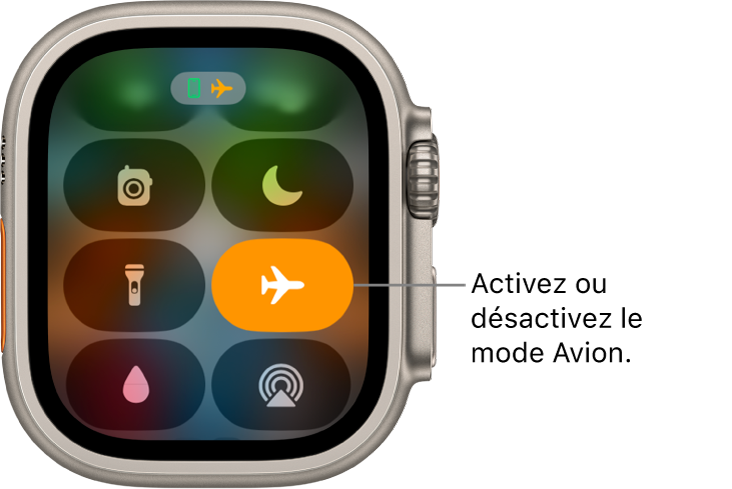
Siri : Vous pouvez dire par exemple : “Active le mode Avion”.
Mettre votre Apple Watch Ultra et votre iPhone en mode Avion en une seule étape : Ouvrez l’app Apple Watch sur votre iPhone, touchez Ma montre, puis accédez à Général > Mode Avion et activez Comme l’iPhone. Lorsque votre iPhone et votre Apple Watch Ultra sont à portée Bluetooth normale (environ 10 mètres) l’un de l’autre, si vous activez le mode Avion sur l’un des appareils, l’autre appareil en fera autant.
Modifier les réglages à activer et à désactiver lors de l’activation du mode Avion : Sur l’Apple Watch Ultra, ouvrez l’app Réglages
 , touchez « Mode Avion », puis choisissez d’activer ou de désactiver le Wi-Fi ou le Bluetooth par défaut lorsque vous activez le mode Avion.
, touchez « Mode Avion », puis choisissez d’activer ou de désactiver le Wi-Fi ou le Bluetooth par défaut lorsque vous activez le mode Avion.Pour activer ou désactiver le Wi-Fi ou le Bluetooth lorsque votre Apple Watch Ultra est en mode Avion, ouvrez l’app Réglages
 , puis touchez Wi-Fi ou Bluetooth.
, puis touchez Wi-Fi ou Bluetooth.
Lorsque le mode Avion est activé, ![]() s’affiche en haut de l’écran.
s’affiche en haut de l’écran.
Remarque : même lorsque l’option « Comme l’iPhone » est activée, vous devez désactiver le mode Avion séparément sur votre iPhone et votre Apple Watch Ultra.
Utiliser la lampe torche sur l’Apple Watch Ultra
Utilisez la lampe torche pour éclairer une serrure dans la pénombre, rester visible lorsque vous allez courir à la tombée de la nuit ou pour éclairer les objets qui vous entourent sans perdre votre vision nocturne.
Allumer la lampe torche : Appuyez sur le bouton latéral pour ouvrir le centre de contrôle, puis touchez
 . Balayez vers la gauche pour choisir un mode : lumière blanche fixe, lumière blanche clignotante ou lumière rouge fixe.
. Balayez vers la gauche pour choisir un mode : lumière blanche fixe, lumière blanche clignotante ou lumière rouge fixe.Régler la luminosité : Faites tourner la Digital Crown dans un sens ou dans l’autre.
Éteindre la lampe torche : Appuyez sur la Digital Crown ou sur le bouton latéral, ou balayez le cadran de haut en bas.
Utiliser le mode Spectacle sur l’Apple Watch Ultra
Le mode Spectacle empêche l’écran de l’Apple Watch Ultra de s’allumer lorsque vous levez votre poignet pour ne pas créer de lumière intempestive. Il active également le mode silence et change votre statut Talkie-walkie en « indisponible ». Cependant, vous continuerez de recevoir les notifications tactiles.
Appuyez sur le bouton latéral pour ouvrir le centre de contrôle, touchez ![]() , puis touchez « Mode Spectacle ».
, puis touchez « Mode Spectacle ».
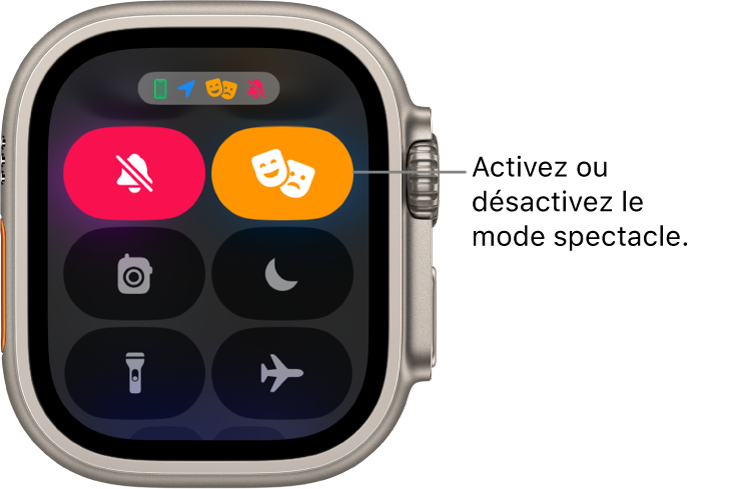
Lorsque le mode Spectacle est activé, ![]() s’affiche en haut de l’écran.
s’affiche en haut de l’écran.
Pour réactiver l’Apple Watch Ultra lorsque le mode Spectacle est activé, touchez l’écran, appuyez sur la Digital Crown ou sur le bouton latéral, ou faites tourner la Digital Crown.
Se déconnecter d’un réseau Wi-Fi
Vous pouvez vous déconnecter temporairement d’un réseau Wi-Fi, et, si vous utilisez un forfait cellulaire sur votre Apple Watch Ultra, utiliser une connexion cellulaire disponible à la place, directement à partir du centre de contrôle.
Appuyez sur le bouton latéral pour ouvrir le centre de contrôle, puis touchez ![]() .
.
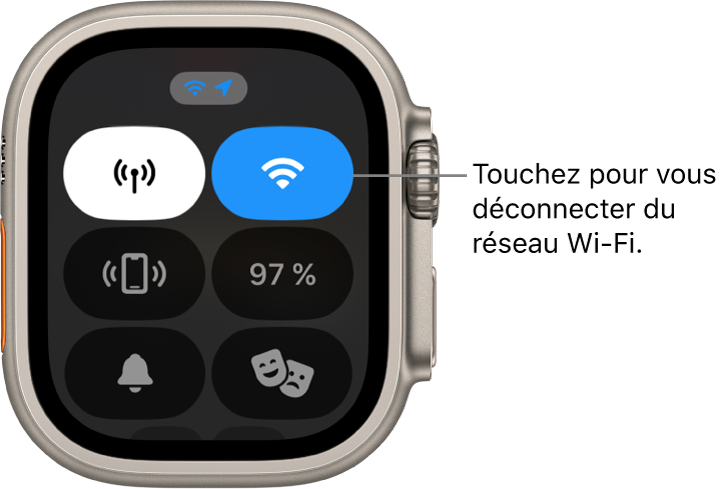
Votre Apple Watch Ultra se déconnecte temporairement du réseau Wi-Fi. Si vous disposez d’un forfait cellulaire, la connexion au réseau cellulaire s’active lorsque vous vous trouvez à portée de ce réseau. Si vous quittez l’endroit où vous étiez connecté au réseau Wi-Fi, puis que vous y retournez, votre Apple Watch Ultra se reconnecte automatiquement à ce réseau, sauf si vous l’avez oublié sur votre iPhone.
Astuce : pour accéder rapidement aux réglages Wi-Fi sur votre Apple Watch Ultra, maintenez le doigt sur le bouton Wi-Fi dans le centre de contrôle.
Activer le mode Silence
Appuyez sur le bouton latéral pour ouvrir le centre de contrôle, puis touchez ![]() .
.
Remarque : si votre Apple Watch Ultra est en charge, les alarmes et minuteurs sonneront même en mode Silence.

Vous pouvez aussi ouvrir l’app Apple Watch sur votre iPhone, toucher Ma montre, toucher Sons et vibrations et activer le mode Silence.
Astuce : lorsque vous recevez une notification, vous pouvez rapidement couper le son de votre Apple Watch Ultra en posant la paume de votre main sur l’écran de la montre pendant au moins trois secondes. Vous sentirez un toc lorsque le son est coupé. Assurez-vous que l’option « Couvrir pour couper le son » est activée sur votre Apple Watch Ultra : ouvrez l’app Réglages ![]() , touchez Gestes, puis activez « Couvrir pour couper le son ».
, touchez Gestes, puis activez « Couvrir pour couper le son ».
Faire sonner l’iPhone (Apple Watch Ultra de première génération)
Votre Apple Watch Ultra de première génération peut vous aider à localiser votre iPhone s’il se trouve à proximité.
Appuyez sur le bouton latéral pour ouvrir le centre de contrôle, puis touchez ![]() .
.
Votre iPhone émet un son pour que vous puissiez le retrouver.
Astuce : vous êtes dans le noir ? Touchez et maintenez votre doigt sur ![]() . Votre iPhone émet également une lumière.
. Votre iPhone émet également une lumière.
Si votre iPhone n’est pas à portée de votre Apple Watch Ultra, essayez d’utiliser Localiser sur iCloud.com.

Faire sonner et localiser l’iPhone (Apple Watch Ultra 2 uniquement)
Sur l’Apple Watch Ultra 2, vous pouvez utiliser la localisation précise pour faire sonner votre iPhone 15 à proximité et obtenir l’itinéraire pour vous y rendre.

Sur votre Apple Watch Ultra 2, appuyez sur le bouton latéral pour ouvrir le centre de contrôle, puis touchez
 .
.Votre iPhone émet un son et, si votre Apple Watch Ultra 2 se trouve à portée, l’écran affiche une direction et la distance qui vous sépare de votre iPhone (par exemple 23 mètres).
Pour émettre un son sur votre iPhone lorsque vous le recherchez, touchez
 dans le coin inférieur droit.
dans le coin inférieur droit.Suivez la direction affichée à l’écran, en ajustant votre trajectoire au fur et à mesure que la direction se déplace.
Lorsque vous êtes proche de votre iPhone, l’écran de l’Apple Watch devient vert et l’iPhone sonne deux fois.
Astuce : vous êtes dans le noir ? Touchez et maintenez votre doigt sur ![]() . Votre iPhone émet également une lumière.
. Votre iPhone émet également une lumière.
Si votre iPhone n’est pas à portée de votre Apple Watch Ultra, essayez d’utiliser Localiser sur iCloud.com.
Remarque : la localisation précise n’est pas disponible dans toutes les régions.
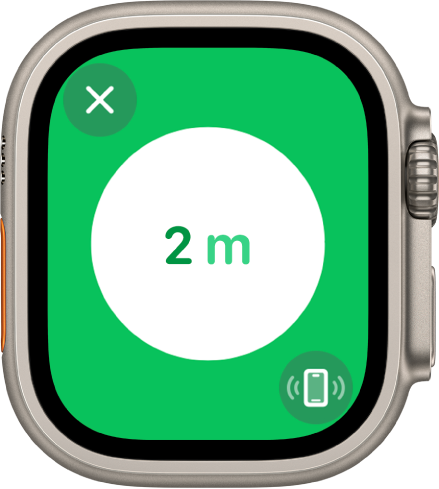
Faire sonner l’Apple Watch Ultra
Vous pouvez utiliser votre iPhone avec iOS 17 pour retrouver votre Apple Watch Ultra si elle se trouve à proximité.
Ouvrez l’app Réglages sur votre iPhone.
Touchez « Centre de contrôle », balayez vers le bas, puis touchez
 en regard de « Faire sonner mon Apple Watch ».
en regard de « Faire sonner mon Apple Watch ».Lorsque vous voulez faire sonner votre Apple Watch Ultra, balayez le coin supérieur droit de votre iPhone vers le bas pour ouvrir le centre de contrôle, puis touchez
 .
.
Remarque : si vous possédez plusieurs Apple Watch, celle qui est sélectionnée dans « Toutes les montres » dans l’app Apple Watch sur votre iPhone émettra le son.
Vous pouvez également utiliser Localiser pour émettre un son sur votre Apple Watch Ultra.
Consultez Localiser son Apple Watch Ultra et l’article En cas de perte ou de vol de votre Apple Watch de l’assistance Apple.



















